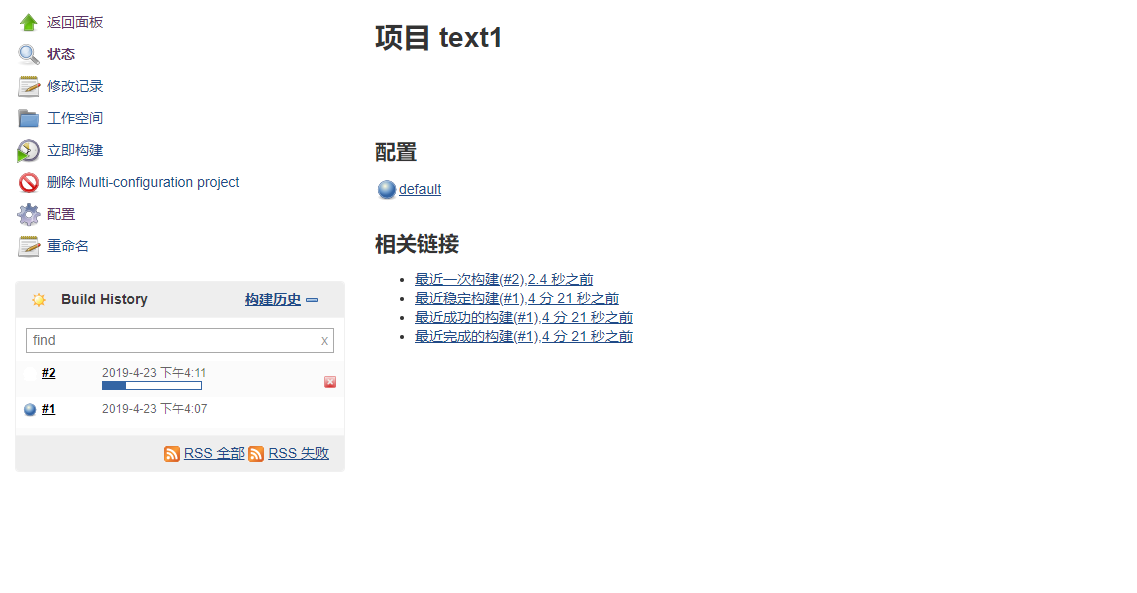1.使用yum安装java环境
#查看CentOS自带JDK是否已安装
yum list installed |grep java
#查看yum库中的Java安装包
yum -y list java*
#以yum库中java-1.8.0为例, "*"表示将java-1.8.0的所有相关Java程序都安装上
yum -y install java-1.8.0-openjdk*
yum安装成功之后会自动设置环境变量 运行java -version可查看当前java安装版本
2.安装tomcat
官网地址:https://tomcat.apache.org/download-70.cgi?Preferred=http%3A%2F%2Fmirror.bit.edu.cn%2Fapache%2F
#官网下载tomcat安装包
wget http://mirror.bit.edu.cn/apache/tomcat/tomcat-7/v7.0.94/bin/apache-tomcat-7.0.94.tar.gz
#解压
tar -zxvf apache-tomcat-7.0.94.tar.gz
#删除安装包
rm -rf apache-tomcat-7.0.94.tar.gz
vim apache-tomcat-7.0.94/config/server.xml #修改端口 也可以不修改

/apache-tomcat-7.0.94/bin/startup.sh #启动tomcat服务(文件全路径)
域名+端口号进行访问
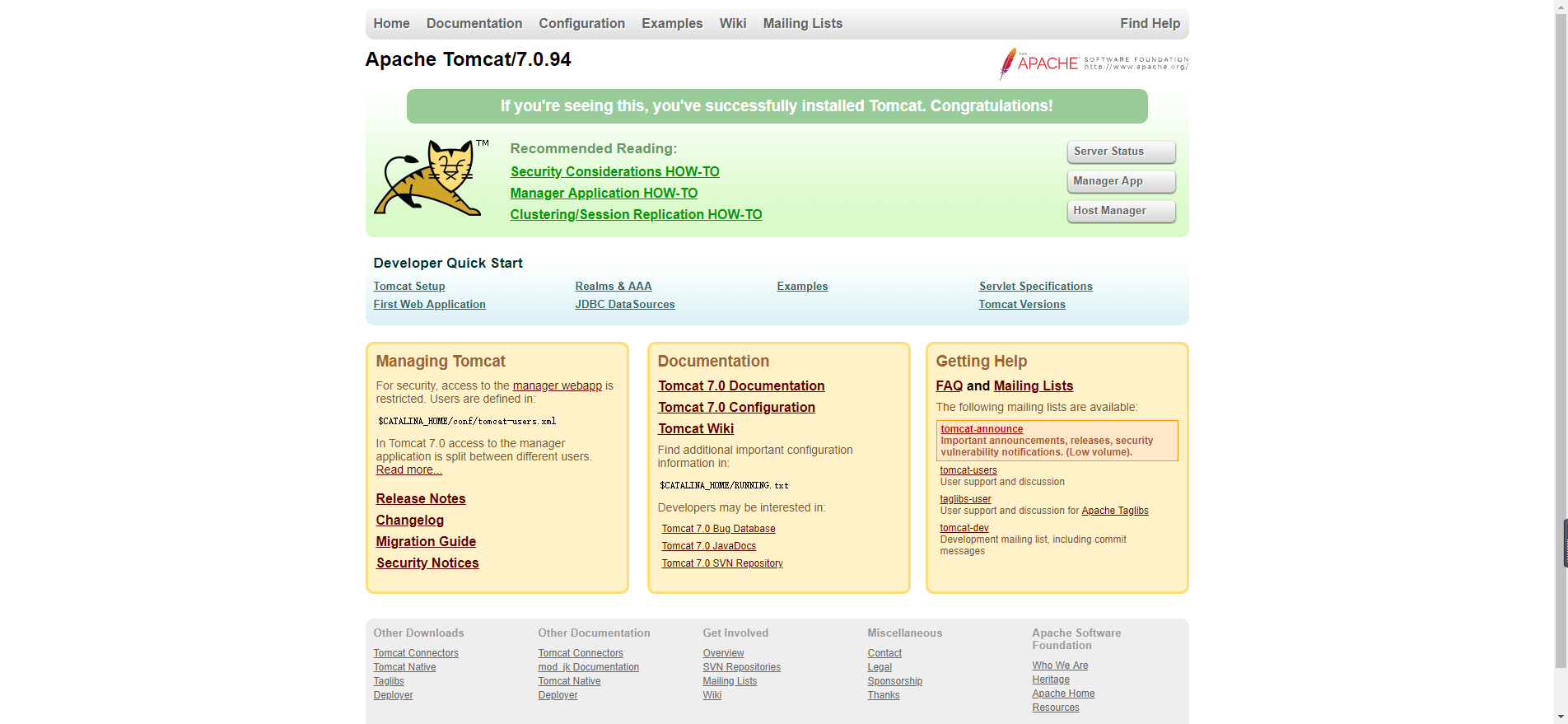
3.下载安装jenkins
wget http://pkg.jenkins-ci.org/redhat-stable/jenkins-2.164.2-1.1.noarch.rpm
下载较慢,可以去官网用迅雷下载安装包之后在上传至服务器 官网地址:http://pkg.jenkins-ci.org/redhat-stable/
rz 上传rpm
-bash: rz: command not found 没有安装rz命令
yum -y install lrzsz 安装rzsz命令
解压rpm包
rpm -ivh jenkins-2.164.2-1.1.noarch.rpm
service jenkins restart/start/stop/status #重启/开启/停止/状态
service jenkins restart 之后浏览器访问127.0.0.1 发现没有成功
运行 service jenkins status
jenkins dead but pid file exists 没有jenkins进程
查看配置文件
vim /etc/sysconfig/jenkins
# JENKINS_PORT="8080" jenkins 默认使用8080端口
JENKINS_PORT="8082"
修改完成之后阿里云安全组给8082规则权限
保存重新
service jenkins restart
成功
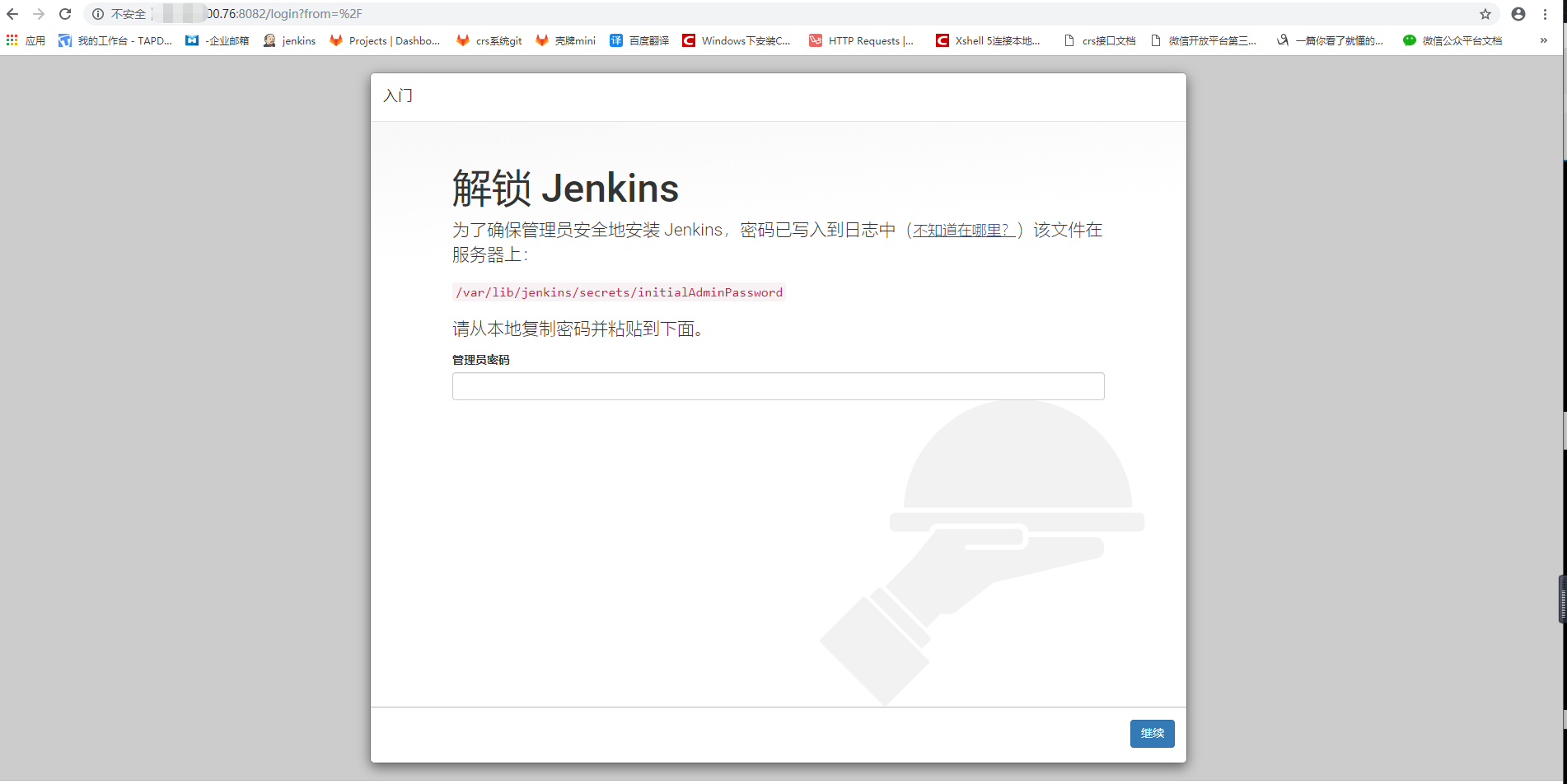
填写密码-》选择推荐安装

安装到这里就告一段落
接下在创建自己的第一个任务
我选择的是构建一个多配置的项目
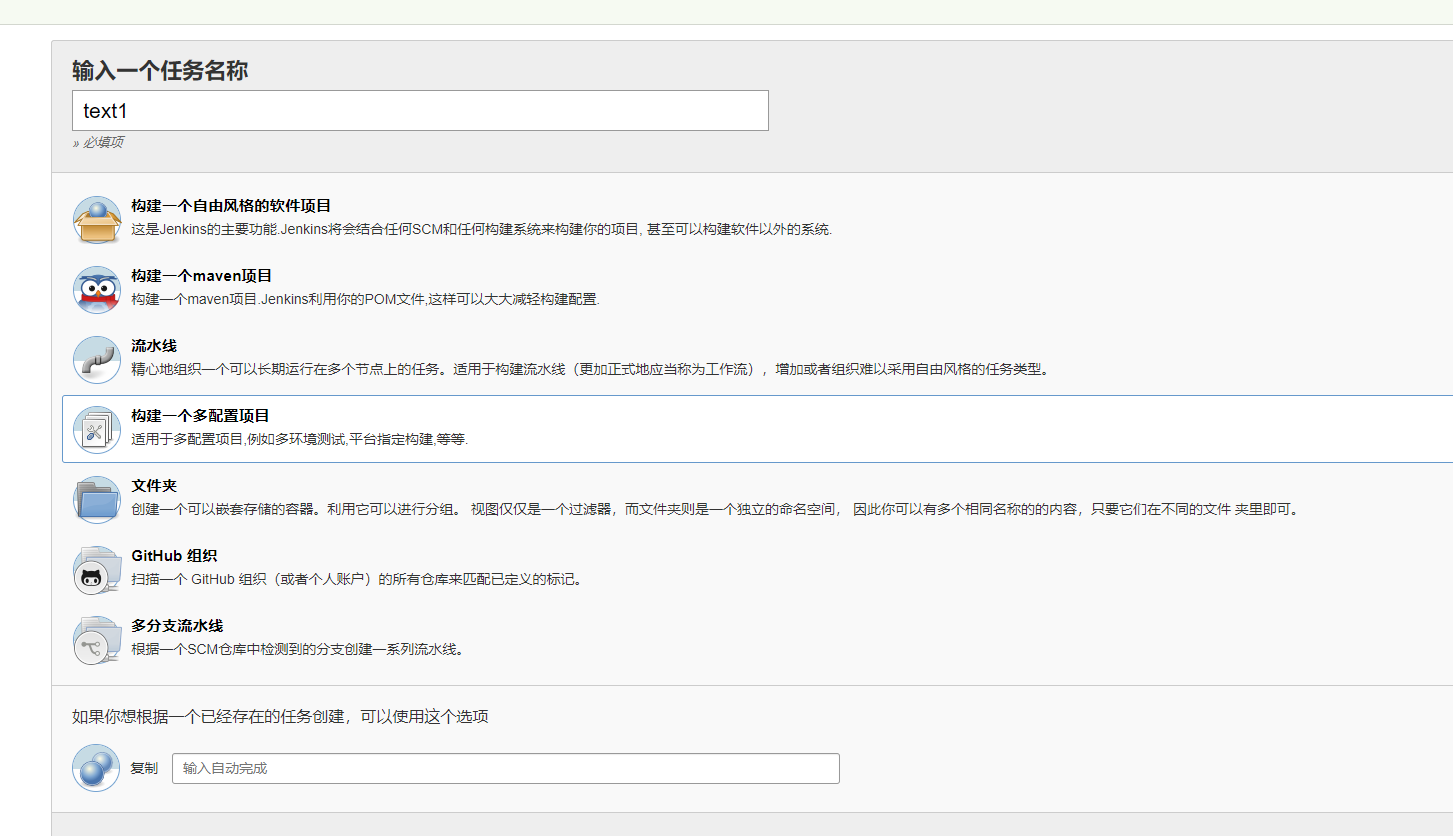
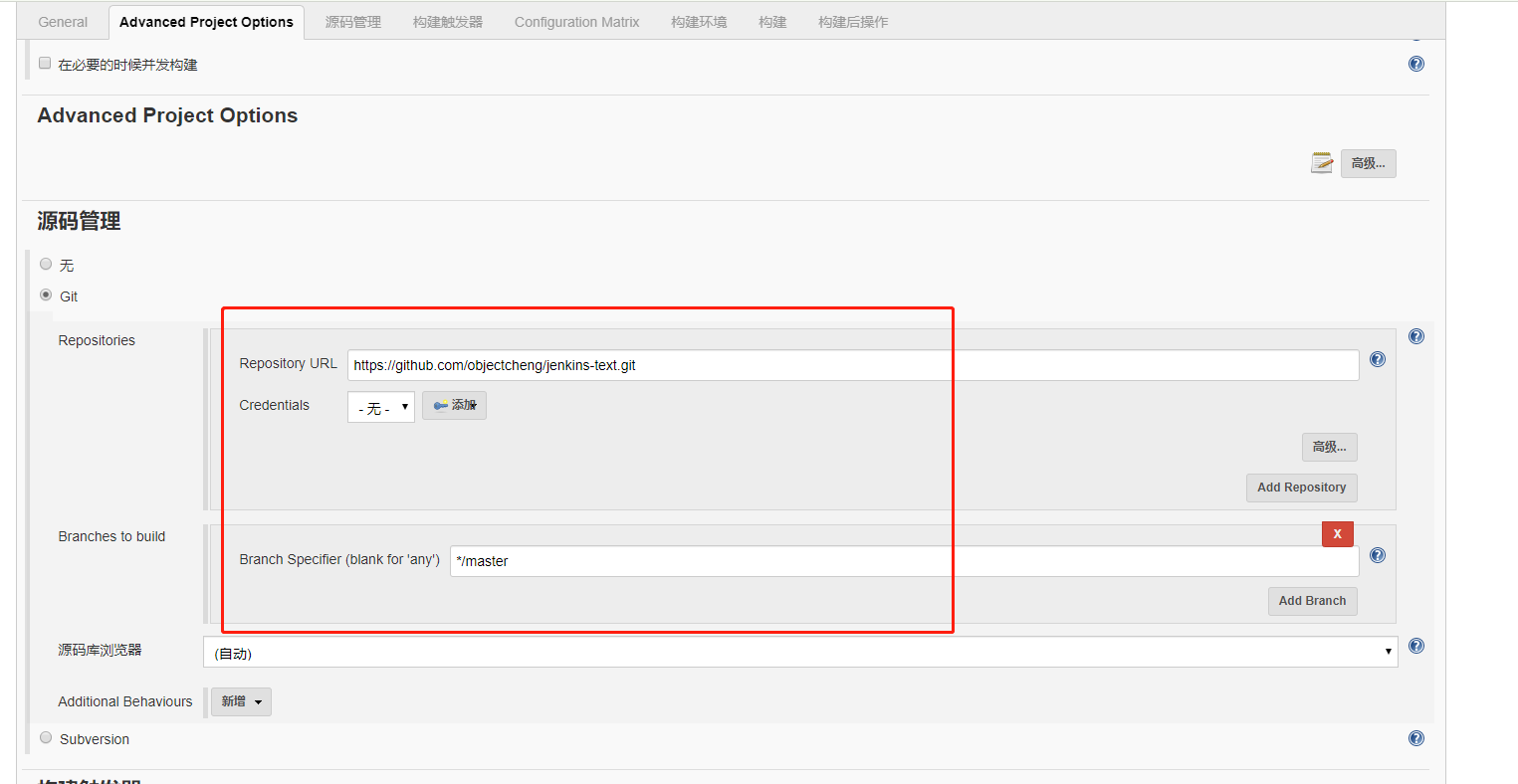
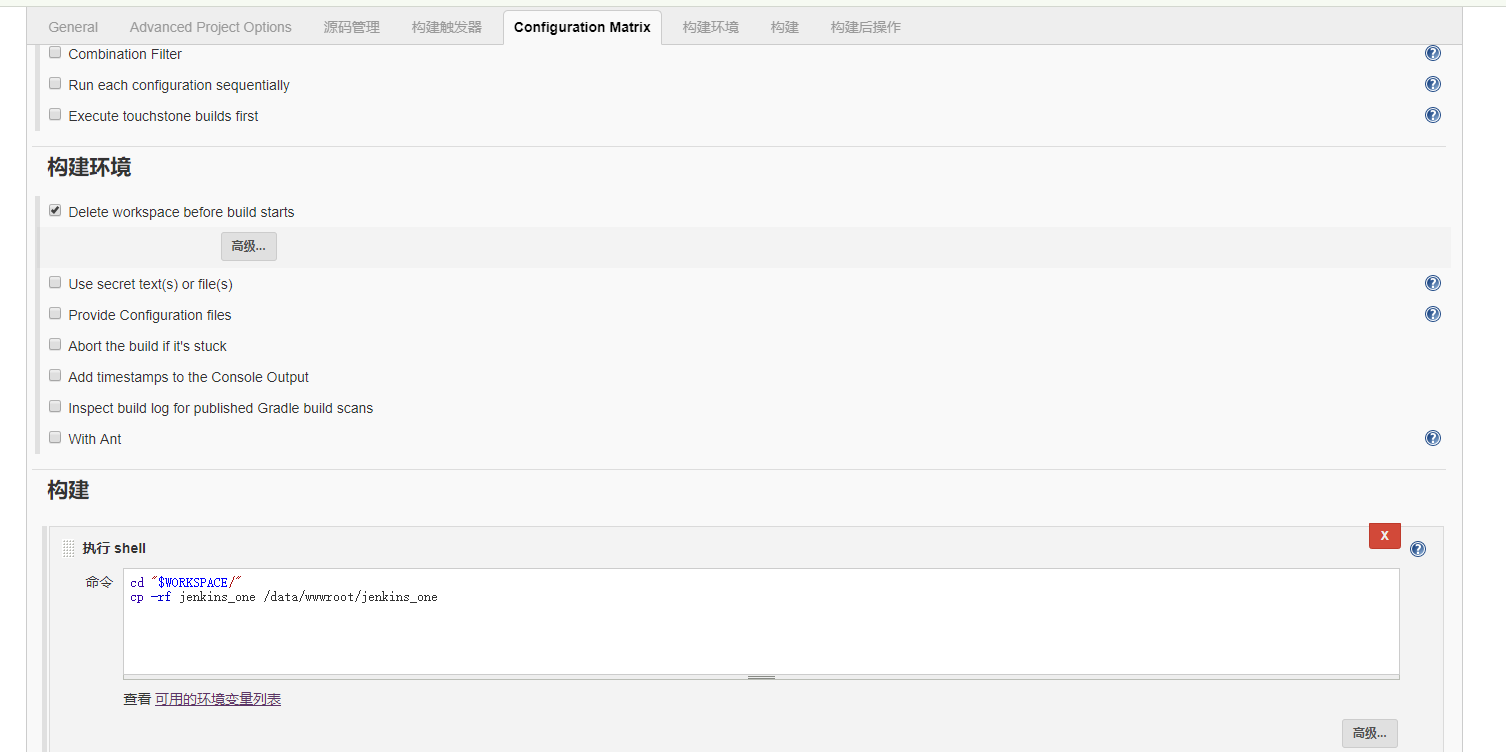
因为jenkins搭建在自己服务器 可以直接在shell中写入命令
如果是发布到其他服务器 也是可以的 需要 在其他机器添加 无密码登陆信任机制 使用 shh root@ip 命令 即可
$WROKSPACE 安装jenkins默认设置的全局变量 可以找到jenkins作业空间 也就是git更新下来代码之后存储的地方
jenkins_noe 是我git的项目名称
保存之后立即构建